-
笔记本电脑关闭win10自动更新的教程
- 2022-02-08 17:04:07 来源:windows10系统之家 作者:爱win10
win10自动更新是一个非常便利但是也非常让人烦恼的一个功能,虽然开启自动更新功能用户们就不需要为更新而思考但是用户们也失去了对自己电脑的掌控了,并且自动更新这个功能还非常的难以关闭,那该怎么办呢,下面我们来看看笔记本电脑关闭win10自动更新的教程。
1、我们右击电脑左下角的微软按钮,弹出的界面,我们点击运行;
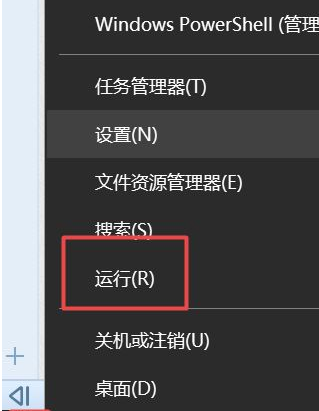
2、弹出的运行中,我们输入services.msc,之后点击确定;
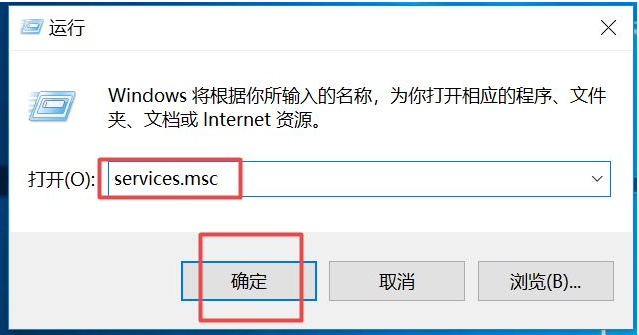
3、弹出的界面,我们双击Windows Update;
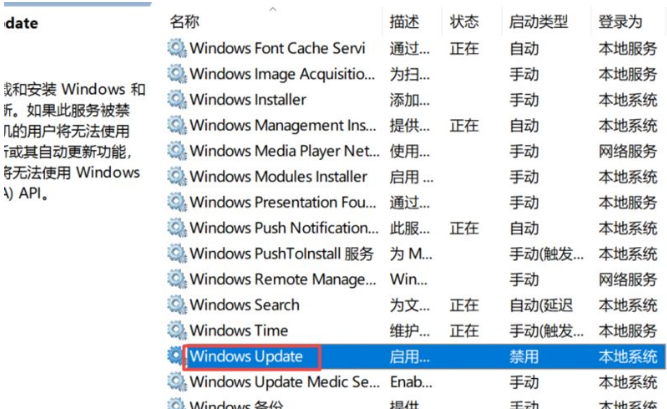
4、弹出的界面,我们将启用状态改为禁用,之后点击确定即可。
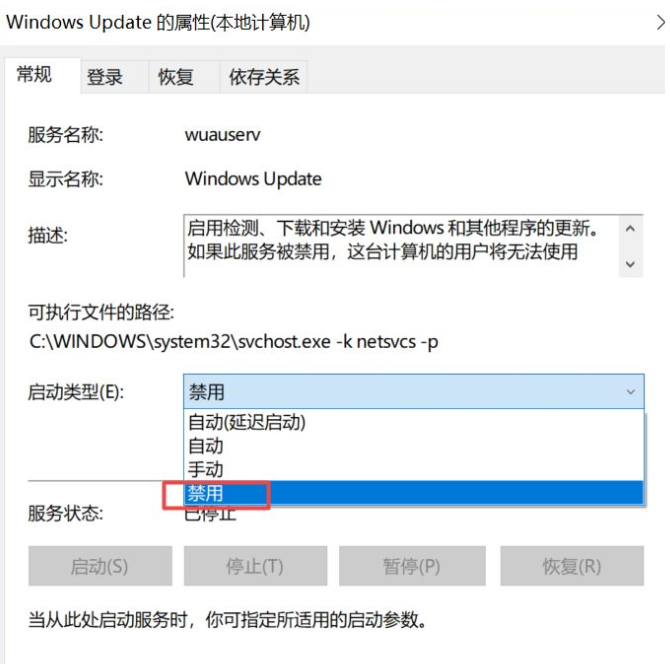
以上就是笔记本电脑关闭win10自动更新的教程啦,希望能帮助到大家。
上一篇:激活windows10工具的使用方法
下一篇:返回列表
猜您喜欢
- 笔者教你win10如何设置共享打印机..2018-11-22
- 计划任务实现win10定时重启功能操作步..2017-06-14
- 蓝屏代码0x000000f4,小编告诉你解决蓝..2018-03-27
- win10steam好友网络无法访问怎么办?..2020-12-23
- 最新win10密钥分享制作教程2017-06-21
- 怎么永久关闭win10自动更新2020-08-15
相关推荐
- 装机高手告诉你win10好用吗 2017-07-20
- win10处于脱机状态怎么解决?.. 2017-06-14
- 华硕电脑win10企业版系统下载与安装教.. 2019-11-18
- windows10 还原_小编告诉你win10怎么.. 2018-03-09
- win10电脑老是弹出广告怎么解决.. 2020-07-30
- 怎么解决win10老是提示防火墙.. 2017-05-23



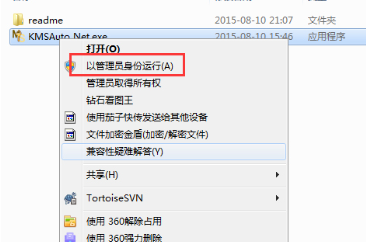
 魔法猪一健重装系统win10
魔法猪一健重装系统win10
 装机吧重装系统win10
装机吧重装系统win10
 系统之家一键重装
系统之家一键重装
 小白重装win10
小白重装win10
 雨林木风ghost win10 x86 专业版201605
雨林木风ghost win10 x86 专业版201605 BSNL 密码 Decryptor v1.0 汉化版 (BSNL加密与解密)
BSNL 密码 Decryptor v1.0 汉化版 (BSNL加密与解密) 深度技术Ghost win8 64位专业版下载v201808
深度技术Ghost win8 64位专业版下载v201808 雨林木风ghost win7 x64 纯净版201506
雨林木风ghost win7 x64 纯净版201506 ArmaKG.exe v1.5 绿色免费版 (程序脱壳机)
ArmaKG.exe v1.5 绿色免费版 (程序脱壳机) 最好的激活工
最好的激活工 电脑公司ghos
电脑公司ghos MyWebServer
MyWebServer  系统之家Ghos
系统之家Ghos 萝卜家园win1
萝卜家园win1 萝卜家园ghos
萝卜家园ghos 小白系统ghos
小白系统ghos 男人们的生活
男人们的生活 Tablacus Exp
Tablacus Exp MPC-BE v1.2.
MPC-BE v1.2. Acme CAD Con
Acme CAD Con 萝卜家园ghos
萝卜家园ghos